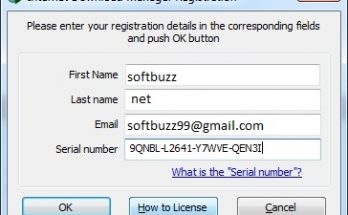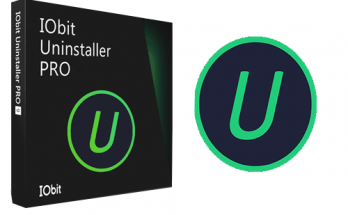Hướng dẫn này sẽ cung cấp 5 cách khắc phục lỗi IDM không bắt link trên Google Chrome năm 2021. IDM (Internet Download Manager) là một công cụ hỗ trợ download phần mềm nhanh chóng và không bị gián đoạn. Vì vậy, nếu bạn đang gặp phải lỗi IDM không bắt link trên Chrome, hãy theo dõi bài viết này để tìm hiểu cách khắc phục lỗi và sử lý lỗi IDM không bắt link mới nhất.
Hiện tượng IDM không bắt link là như thế nào?
IDM không bắt link là khi bạn đã cài đặt IDM (phần mềm tăng tốc download), nhưng lại không thể download phần mềm bằng IDM khi truy cập trình duyệt Firefox, Cốc Cốc, Chrome hay Opera. Bạn không tìm thấy biểu tượng hay tiện ích IDM extension for Chrome ở góc video hoặc âm nhạc như bình thường. Đây chính là hiện tượng lỗi IDM không tự bắt link.

Nguyên nhân gây nên lỗi IDM không tự bắt link
Có nhiều nguyên nhân gây nên lỗi IDM trên các trình duyệt như Chrome và Cốc Cốc hay Firefox. Dưới đây là một số nguyên nhân chính dẫn đến lỗi IDM không tự bắt link trên Chrome hay các trình duyệt web khác:
- Phiên bản IDM hiện tại đã quá cũ, lâu rồi bạn chưa cập nhật phiên bản mới.
- Bạn chưa add on IDM extension for Chrome (chưa all IDM to Chrome) hay trình duyệt lướt web khác dẫn đến lỗi IDM không bắt link tự động.
- Bạn chưa thêm trình duyệt web vào phần cài đặt cấu hình IDM.
- Trình duyệt web của bạn đã cũ không tương thích với tiện ích IDM hiện tại, nên không thể thêm tiện ích IDM vào Chrome.
- …..
#5 Cách Khắc phục lỗi IDM không bắt link trên Chrome, Youtube mới nhất 2021
#Cách 1: Cập nhật phiên bản IDM mới nhất
Đầu tiên để fix IDM không bắt link youtube 2021, bạn thử cập nhật phiên bản IDM mới nhất. Nếu bạn chưa có, bạn có thể tải IDM miễn phí tại đây. Hoặc bạn có thể tự cập nhật IDM sau đó sử dụng key IDM để kích hoạt.
#Cách 2: Cập nhật trình duyệt web đang dùng
Nếu bạn gặp lỗi IDM không bắt link trên Chrome, Firefox, Cốc Cốc và cập nhật IDM mới nhất không hiệu quả, bạn nên cập nhật trình duyệt web lên phiên bản mới nhất bằng cách:
- Đối với Chrome: chọn biểu tượng 3 chấm –> chọn Trợ giúp (Help) –> Chọn Giới thiệu về Google Chrome –> chờ đợi cập nhật Chrome xong thì tắt và khởi động lại trình duyệt.
- Đối với Cốc Cốc: chọn biểu tượng Cốc Cốc –> chọn Giới thiệu Cốc Cốc –> chờ đợi cập nhật phiên bản mới nhất của Cốc Cốc –> khởi động lại trình duyệt Cốc Cốc.
#Cách 3: Thêm IDM extension for Chrome
Thêm IDM Extension for Chrome là cách khắc phục lỗi IDM không tự bắt link trên Chrome 2021 hiệu quả mà bạn sẽ không thể bỏ qua. Sau khi đã cập nhật trình duyệt, bạn nên kiểm tra xem đã thêm (add on) tiện ích IDM vào trình duyệt lướt web của mình hay chưa. Nếu rồi, hãy bật tiện ích IDM lên. Còn nếu chưa, bạn nên add IDM to Chrome bằng cách:
- Vào thư mục cài đặt IDM theo đường dẫn
C:Program Files (x86)Internet Download Manager(hệ điều hành 64-bit) hoặcC:Program FilesInternet Download Manager(đối với hệ điều hành 32-bit). - Kéo file
IDMGCExt.crxvào mục tiện ích mở rộng của trình duyệt web –> chọn Add Extensions.
Sau khi thêm tiện ích IDM vào Chrome, bạn sẽ thấy biểu tượng IDM trong trình duyệt. Thử xem đã sửa lỗi IDM không bắt link youtube chưa.
#Cách 4: Kiểm tra xem trình duyệt web được thêm trong cài đặt IDM
Nếu những cách trên chưa giúp bạn sửa lỗi IDM không tự bắt link trên trình duyệt web, bạn có thể làm theo hướng dẫn dưới đây:
- Mở IDM –> chọn Tùy chọn (Setting).
- Chọn mục Cơ bản (General) –> tại mục “Capture download from the following browsers:”, kiểm tra xem đã có trình duyệt web mà bạn đang sử dụng hay chưa. Nếu chưa có, bạn chọn thêm trình duyệt (add browser…) để thêm trình duyệt của bạn –> chọn OK để hoàn tất.
#Cách 5: Sửa lỗi IDM không bắt link MP3, MP4
- Mở IDM –> chọn Tùy chọn (Setting).
- Chọn File types (các loại tệp) –> chọn Default (mặc định) –> kiểm tra xem đã có 2 định dạng MP3, MP4 chưa –> Chọn OK.
#Cách 6: Gỡ IDM ra cài lại từ đầu
Nếu bạn vẫn chưa khắc phục lỗi IDM không bắt link trên Chrome, Youtube, bạn nên gỡ IDM bằng phần mềm gỡ cài đặt Your Uninstaller và cài lại phần mềm IDM mới nhất. Nếu bạn chưa có phần mềm gỡ cài đặt, bạn có thể download tại đây.
Video hướng dẫn
Xem video hướng dẫn dưới đây để hiểu rõ hơn cách khắc phục lỗi IDM không bắt link trên Chrome, Youtube.
Với các hiện tượng IDM không bắt link Google Drive hay IDM không bắt link Fshare, cũng là do các nguyên nhân trên, chủ yếu là do IDM không bắt link trên trình duyệt web. Chúng ta có thể xử lý đơn giản như đã hướng dẫn ở trên. Nếu có bất kỳ khó khăn nào, hãy để lại bình luận và chúng tôi sẽ giúp bạn. Nếu bài viết này hữu ích, hãy chia sẻ cho mọi người cùng xem.
Nguồn: Blog kiến thức công nghệ phần mềm và thủ thuật máy tính | Softbuzz